Win10系统C盘扩展卷是灰色的怎么办?Win10系统C盘扩展卷是灰色的解决方法
更新日期:2023-12-11 04:31:04
来源:投稿
手机扫码继续观看

近期有很多小伙伴咨询小编win10系统C盘扩展卷是灰色的怎么办,接下来就让我们一起学习一下win10系统C盘扩展卷是灰色的解决方法吧,希望可以帮助到大家。
win10系统C盘扩展卷是灰色的怎么办?win10系统C盘扩展卷是灰色的解决方法
1、右击桌面上的"此电脑",选择"管理"选项进入,如图所示。
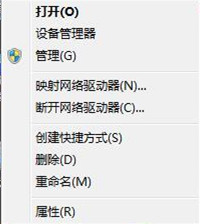
2、进入新界面后,点击左侧的"磁盘管理",如图所示。
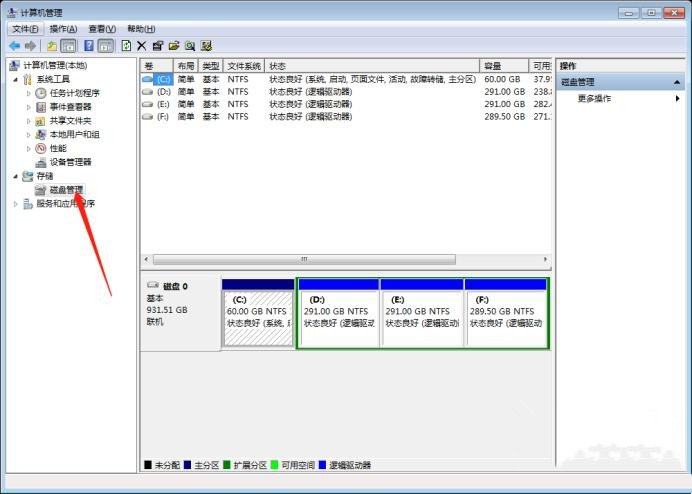
3、接着将鼠标移动到C盘,选中右击会看见"扩展卷"是灰色的无法进行使用,如图所示。
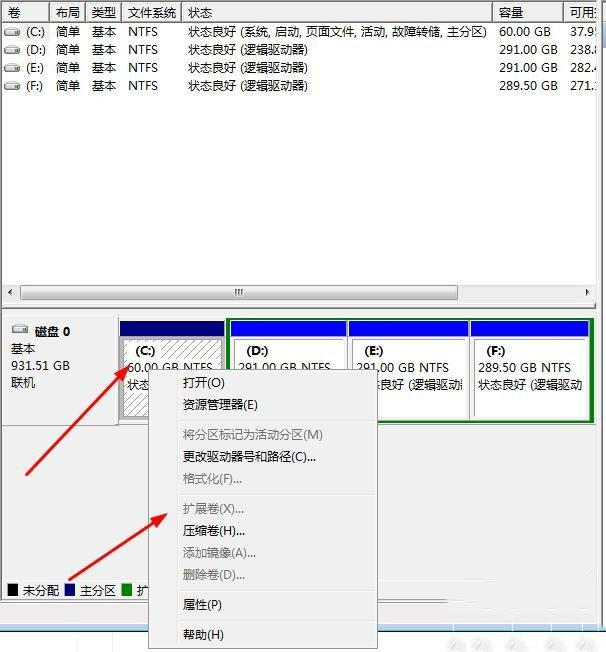
4、选中C盘,右击选择菜单选项中的"压缩卷",如图所示。
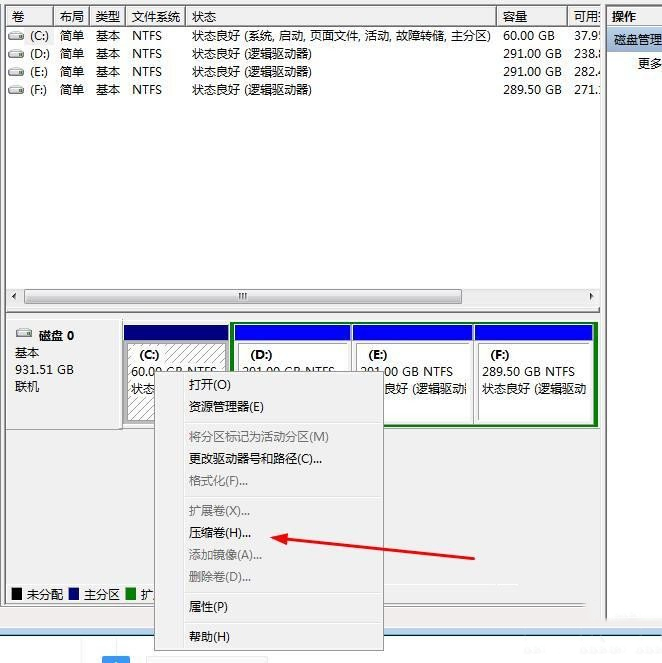
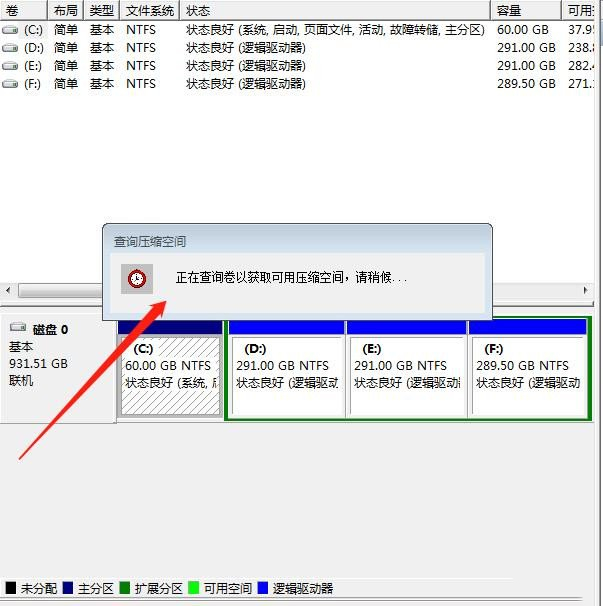
5、在弹出的窗口中设置压缩的容量,点击"压缩"按钮,如图所示。
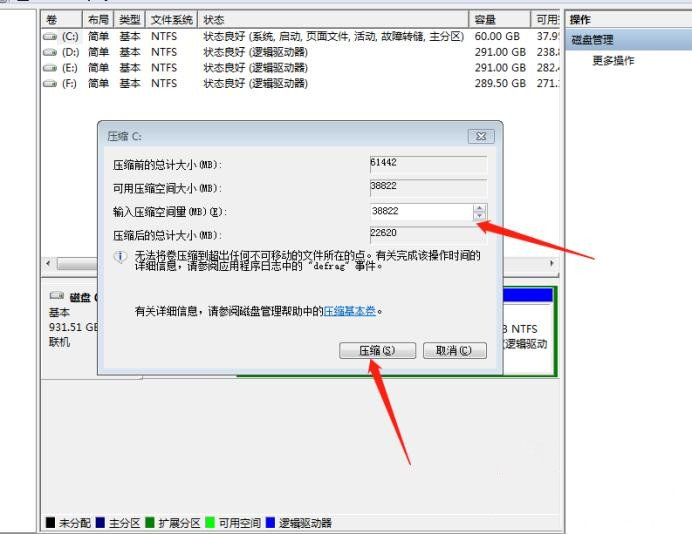
6、压缩完成后,选中C盘右击就可以看到"扩展卷"可以使用了,如图所示。
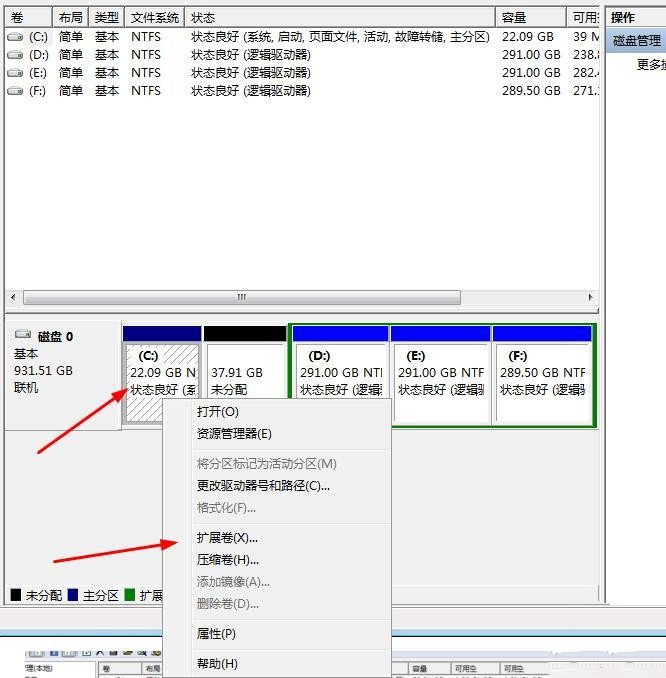
该文章是否有帮助到您?
常见问题
- monterey12.1正式版无法检测更新详情0次
- zui13更新计划详细介绍0次
- 优麒麟u盘安装详细教程0次
- 优麒麟和银河麒麟区别详细介绍0次
- monterey屏幕镜像使用教程0次
- monterey关闭sip教程0次
- 优麒麟操作系统详细评测0次
- monterey支持多设备互动吗详情0次
- 优麒麟中文设置教程0次
- monterey和bigsur区别详细介绍0次
系统下载排行
周
月
其他人正在下载
更多
安卓下载
更多
手机上观看
![]() 扫码手机上观看
扫码手机上观看
下一个:
U盘重装视频











